Eliminace Windows 10
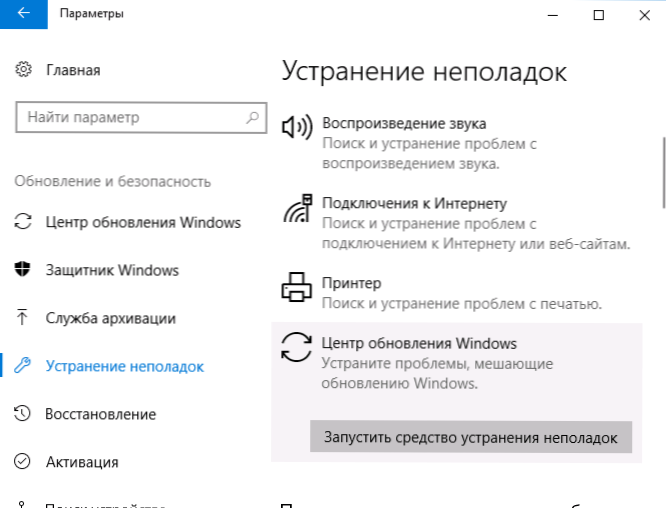
- 1183
- 129
- Ing. Felix Musil
Windows 10 poskytuje významný počet nástrojů pro automatické odstranění problémů, z nichž mnohé již byly zváženy v pokynech na tomto webu v souvislosti s řešením konkrétních problémů se systémem.
V tomto materiálu existuje přehled o vybudovaných možnostech eliminace nedostatku Windows 10 a o umístění OS lze nalézt (protože existuje více než jedno taková místa). Článek může být užitečný na stejném tématu: Programy pro automaticky správné chyby Windows (včetně poruchy Microsoft).
Eliminace problémů v parametrech Windows 10
Počínaje verzemi Windows 10 1703 (Aktualizace tvůrců) se spuštění eliminace problémů stalo dostupným nejen v ovládacím panelu (který je také napsán později v článku), ale také v rozhraní parametrů systémových parametrů.
Zároveň jsou prostředky k odstranění poruch prezentovaných v parametrech stejné jako v ovládacím panelu (T.E. duplikovat je) je však v ovládacím panelu k dispozici úplnější sada nástrojů.
Chcete -li použít eliminaci problémů v „parametrech“ systému Windows 10, postupujte podle následujících kroků:
- Přejděte na začátek - Parametry (ikona Gear nebo stačí stisknout klávesy Win+I) - Aktualizace a bezpečnost a v seznamu vlevo vyberte „Eliminace problémů“.
- Vyberte položku odpovídající stávajícímu problému se systémem Windows 10 ze seznamu a klikněte na „Spusťte prostředky k odstranění problémů“.
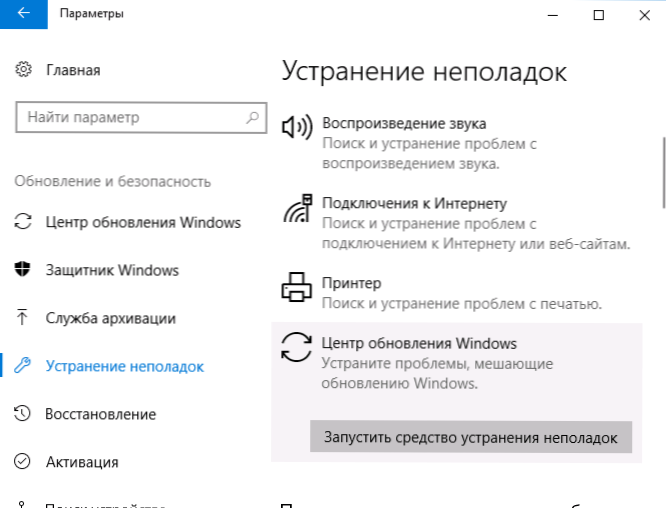
- Dále postupujte podle pokynů v konkrétním nástroji (mohou se lišit, ale obvykle se téměř všechno provádí automaticky.
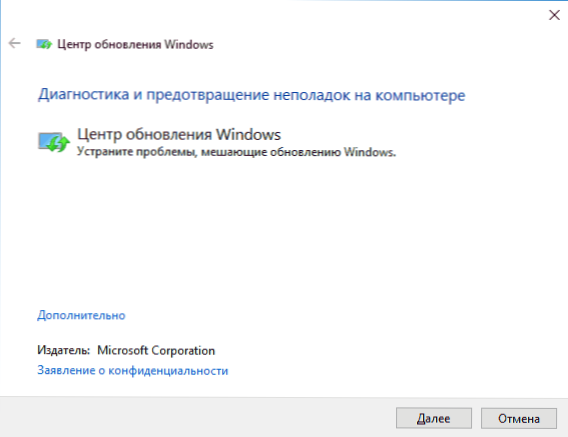
Problémy a chyby, pro které je poskytováno pro spuštění poruch z parametrů Windows 10, zahrnují (jako problém, v závorkách, jsou uvedeny samostatné podrobné pokyny pro manuální korekci těchto problémů):
- Přehrávání zvuku (samostatná instrukce - Zvuk Windows 10 nefunguje)
- Připojení k internetu (viz. Internet nefunguje v systému Windows 10). S nepřístupností internetu je zahájení stejných prostředků k odstranění poruch k dispozici pro „Parametry“ - „Síť a internet“ - „Podmínka“ - „Eliminace problémů).
- Práce tiskárny (tiskárna nefunguje v systému Windows 10)
- Windows Update Center (aktualizace Windows 10 nejsou staženy)
- Bluetooth (Bluetooth nefunguje na notebooku)
- Přehrávání videa
- Power (notebook se nenabíjí, Windows 10 se nevypne)
- Aplikace z Store Windows 10 (aplikace Windows 10 nejsou spuštěny, aplikace Windows 10 nejsou staženy)
- Modrá obrazovka
- Eliminace problémů s kompatibilitou (režim kompatibility Windows 10)
Samostatně si všimnu, že u problémů s internetem a s jinými sítěmi sítě v parametrech Windows 10, ale na jiném místě můžete použít nástroj k resetování nastavení a parametrů síťových adaptérů, o tom více - jak - jak se o tom více - jak - jak se více - jak - jak Resetování nastavení sítě Windows 10.
Prostředky k odstranění problémů v ovládacím panelu Windows 10
Druhé umístění nástrojů pro opravu chyb v systému Windows 10 a zařízení - ovládací panel (jsou také umístěny v předchozích verzích Windows).
- Začněte vytočit „Ovládací panel“ při vyhledávání na hlavním panelu a po nalezení otevřeného prvku otevřete požadovaný prvek.
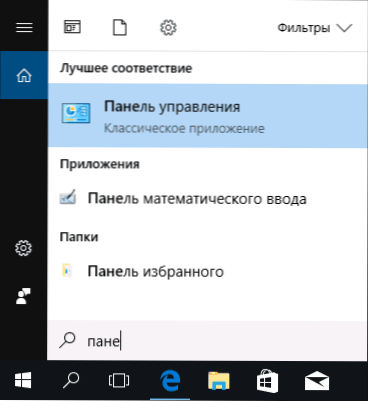
- Na ovládacím panelu napravo v poli „Zobrazit“ nainstalujte velké nebo malé ikony a otevřete „eliminaci problémů“.
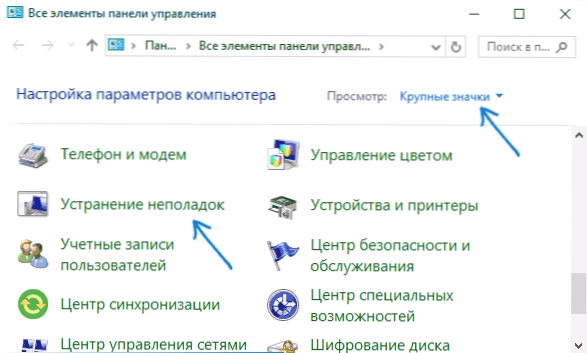
- Ve výchozím nastavení se zobrazí ne všechny prostředky k odstranění problémů, pokud je vyžadován úplný seznam - klikněte na „Zobrazit všechny kategorie“ v nabídce vlevo.
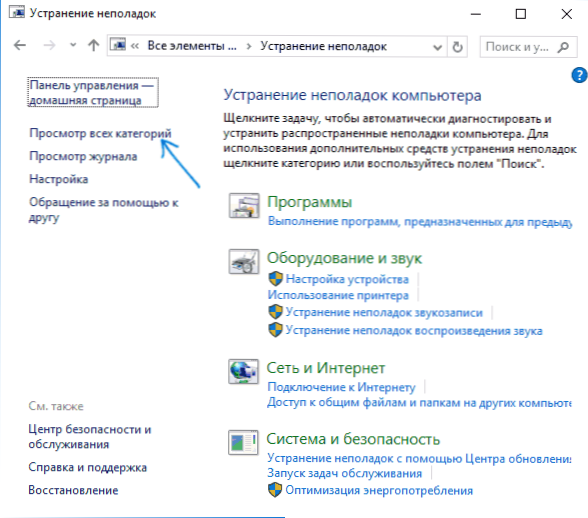
- Získáte přístup ke všem dostupným prostředkům k odstranění systému Windows 10.
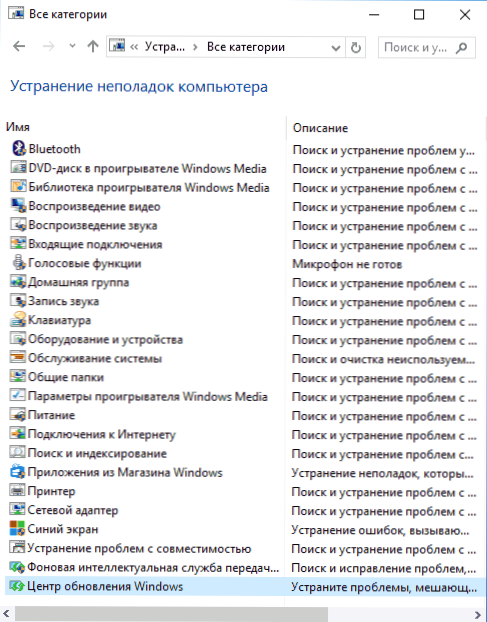
Použití nástrojů se neliší od jejich použití v prvním případě (téměř všechny kroky k opravě se provádějí automaticky).
dodatečné informace
Opravné prostředky na odstranění poruch jsou k dispozici pro načtení a na webu Microsoft ve formě samostatných nástrojů v částech certifikátu s popisem problémů, které se objevily nebo jako prostředek Microsoft Easy Fix, které lze stáhnout zde https: // supraport.Microsoft.Com/ru-ru/help/2970908/jak-to-use-microsoft-easy-fix-solutions
Společnost Microsoft také vydala samostatný program na opravu problémů se samotným Windows 10 a spuštěním programů - nástroj pro opravu softwaru pro Windows 10.
- « Vaše soubory byly šifrovány - co dělat?
- Jak zprostředkovat video a fotografii z iPhone v televizi »

